Netgear SXK30B3 Installation Manual [es]
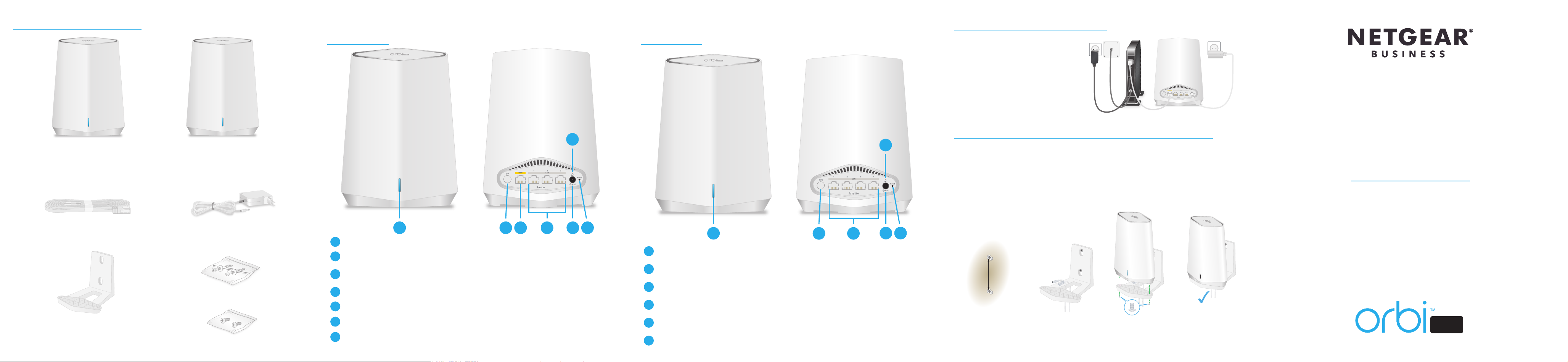
Contenido de la caja
Descripción del hardware para el router Orbi Pro
Descripción del hardware para el satélite Orbi Pro
Conguración del router
Router Orbi Pro WiFi 6 Mini
(modelo SXR30)
Nota: Ambos dispositivos están incluidos en SXK30, SXK30B3,
SXK30B4 o bien se pueden adquirir por separado.
Cable Ethernet
Nota: No incluido en el modelo SXS30
Satélite Orbi Pro WiFi 6 Mini
(modelo SXS30)
Adaptador de
(varía según la región)
Fijaciones para pared
alimentación
WiFi 6 Mini
1 2 3 4 5 7
1
Indicador alargado
2
Botón Sync (Sincronizar) (también se utiliza para las conexiones WPS)
Puerto WAN compatible con Ethernet de 1Gigabit. Utilice este puerto para
3
su conexión WAN (Internet).
4
Puertos LAN Ethernet 1-3
5
Conector de alimentación CC
WiFi 6 Mini
Una vez completada la conguración, el
puerto WAN del router Orbi Pro WiFi 6
Mini se conecta con un cable Ethernet
a un módem o puerta de enlace y el
router se conecta a la alimentación.
Montaje en pared de Orbi Pro WiFi 6 Mini
6
5
IMPORTANTE: El soporte de montaje en pared solo puede instalarse
verticalmente en la pared. No instale el soporte de pared en horizontal ni en el
techo.
Marque la pared en la que desea insertar los tacos y tornillos proporcionados, que deben
estar a 63 mm de distancia. Inserte los tacos y tornillos y deje sobresalir de la pared cada
tornillo unos 6mm.
Inicio rápido
Orbi Pro WiFi 6 Mini
4
1
1
Indicador alargado
2
Botón Sync (Sincronizar) (también se utiliza para las conexiones WPS)
3
Puertos LAN Ethernet 1-4
4
Conector de alimentación CC
2 3
4 6
1
63 mm
2
3
Soporte de montaje en
pared
Tornillos
6
Indicador de alimentación
7
Botón de reinicio
5
Indicador de alimentación
6
Botón de reinicio
Nota: Si los tornillos están colocados bien, los oricios de la parte posterior del soporte de
montaje se ajustarán perfectamente y solo tendrá que deslizar hacia abajo el soporte hasta
que la parte superior de las ranuras descanse en los tornillos.
PRO
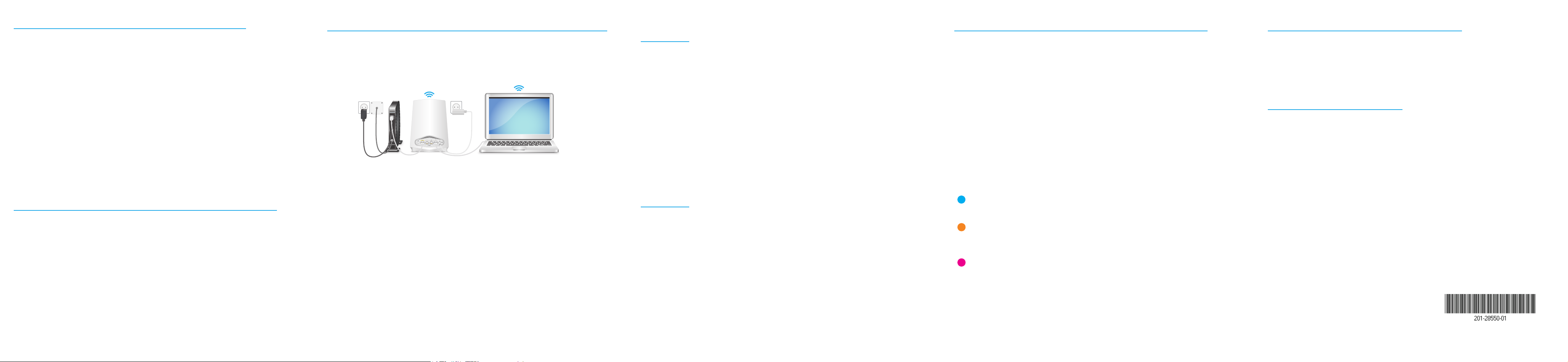
Paso 1. Conexión del router Orbi Pro WiFi 6 Mini
El router Orbi Pro WiFi 6 Mini (modelo SXR30) puede utilizarse solo o con hasta cuatro
satélites. La parte posterior del router tiene un puerto WAN amarillo y tres puertos LAN. La
etiqueta del router muestra el modelo SXR30, así como el nombre de la red WiFi (SSID) y la
contraseña predeterminados.
1. Para congurar una red WiFi con Internet, el router debe conectarse a un módem o a
una puerta de enlace que proporcionen Internet.
• Si utiliza un módem, desenchúfelo, quite y reinserte la batería de recambio si la
hay, y vuelva a enchufarlo.
• Si utiliza una puerta de enlace, le recomendamos que desactive la conexión WiFi
de la puerta de enlace.
2. Utilice un cable Ethernet para conectar el módem o la puerta de enlace al puerto WAN
amarillo del router Orbi Pro WiFi6 Mini.
3. Conecte el router a una fuente de alimentación.
El indicador de alimentación de la parte posterior del router se ilumina en verde.
4. Cuando el indicador alargado de la parte frontal del router se ilumina en blanco jo, la
red WiFi predeterminada del router está lista para la conguración.
El indicador alargado del router se apaga al cabo de unos tres minutos.
Paso 2. Conexión de un satélite desde un kit (opcional)
Si ha adquirido un router Orbi Pro WiFi 6 Mini con uno o más satélites en un kit, los satélites
ya están vinculados con el router. Si ha adquirido un satélite adicional por separado,
consulte Paso 4. Sincronización de un satélite adicional al router (opcional).
1. Coloque el satélite a una distancia aproximada de 3m del router, mirando hacia este,
con una línea de visión directa.
2. Conecte el satélite a una fuente de alimentación.
El indicador de alimentación de la parte posterior del satélite se iluminará en color
verde.
El indicador alargado situado en la parte frontal del satélite parpadea en blanco
durante el inicio.
3. Cuando el indicador alargado del satélite se ilumina en azul, la conexión entre el router
y el satélite es buena.
Si el indicador alargado se ilumina en ámbar o magenta, consulte Información de
sincronización del satélite Orbi Pro WiFi 6 Mini.
Paso 3. Conguración de la conexión a Internet de la red WiFi
1. Conecte un equipo o dispositivo móvil con WiFi al extensor de rango mediante un
cable Ethernet o una conexión WiFi:
• WiFi. Utilice el nombre (SSID) y la contraseña de red WiFi preestablecidos que
aparecen en la etiqueta del router Orbi para conectarse a la red WiFi de Orbi.
• Ethernet. Utilice un cable Ethernet para conectar el equipo a la red.
2. Abra un navegador web y escriba orbilogin.com en el campo de dirección.
Si aparece una advertencia de seguridad, consulte
https://kb.netgear.com/es/000062980 para obtener información sobre cómo descartar
el mensaje.
3. Se inicia el proceso de conguración interactiva de Internet. Este proceso puede tardar
varios minutos en completarse.
Cuando nalice el proceso, se aplicará la conguración y se reiniciarán los dispositivos.
El indicador alargado del router se apaga una vez completado el proceso de
conguración. Puede desenchufar y mover el satélite a la ubicación deseada.
Paso 4. Sincronización de un satélite adicional al router
(opcional)
Si desea ampliar la cobertura WiFi, puede adquirir un satélite Orbi Pro WiFi 6 Mini (modelo SXS30) por
separado.
Para sincronizar un satélite Orbi Pro WiFi 6 Mini adicional:
1. Coloque el satélite a una distancia aproximada de 3m del router, mirando hacia este, con una
línea de visión directa.
2. Conecte el satélite a una fuente de alimentación.
El indicador de alimentación de la parte posterior del satélite se iluminará en color verde.
Después de aproximadamente dos minutos, el indicador alargado del satélite se ilumina en
blanco jo.
3. Pulse el botón Sync (Sincronizar) en la parte posterior del satélite y, antes de que transcurran dos
minutos, pulse el botón Sync (Sincronizar) en la parte posterior del router.
El indicador alargado del satélite parpadea en blanco.
4. Cuando el indicador alargado del satélite se ilumina en azul, la conexión entre el router y el
satélite es buena.
Si el indicador alargado se ilumina en ámbar o magenta, consulte Información de sincronización
del satélite Orbi Pro WiFi 6 Mini.
Paso 5. Colocación del satélite en la ubicación deseada
(opcional)
Coloque el satélite en la ubicación en la que desee tener cobertura Wi-Fi. El satélite debe estar dentro
del alcance del router u otro satélite Orbi Pro conectado al router. El router admite un máximo de
cuatro satélites.
Para obtener información sobre la ubicación óptima en ocinas domésticas, consulte
https://kb.netgear.com/es/31029, o para instalaciones comerciales y empresariales, visite
https://kb.netgear.com/es/000045858/.
Sincronización del satélite Orbi Pro WiFi 6 Mini:
1. Coloque el satélite en la ubicación deseada.
2. Conecte el satélite a una fuente de alimentación y compruebe que el indicador alargado se
ilumina en azul.
Si el indicador alargado del satélite se ilumina en ámbar, lo que indica que la conexión es correcta
pero no buena, considere la posibilidad de acercar el satélite al router.
3. Si añade más de un satélite, repita los pasos 1 y 2 de este procedimiento.
4. (Opcional) Tras conrmar que el satélite tiene una buena conexión con el router, se pueden
montar los dispositivos.
Si desea obtener más información, consulte Montaje en pared de Orbi Pro WiFi 6 Mini.
Gestión y supervisión de la red de su Orbi Pro WiFi 6
Para activar otras funciones de Orbi Pro, y gestionar y supervisar la red y los dispositivos
de su Orbi Pro WiFi 6, puede volver a iniciar sesión en la interfaz web del router con la
contraseña exclusiva que especicó durante la conguración. Los suscriptores premium de
Insight Pro e Insight que deseen servicios avanzados y de gestión remota, pueden utilizar la
aplicación y el portal en la nube de NETGEAR Insight.
Para obtener más información sobre la conguración del dispositivo a través de la interfaz
web del router, consulte el manual del usuario de Orbi Pro WiFi 6, que puede descargar
visitando netgear.com/support/download.
NETGEAR Insight
Su dispositivo Orbi Pro WiFi 6 puede incluir un año de Insight. Los nuevos usuarios también
pueden optar a una suscripción de prueba de 1 mes a Insight Premium. Se aplican ciertas
restricciones. Para obtener más información, visite https://www.netgear.com/insight/.
Información de sincronización del satélite Orbi Pro WiFi 6 Mini
Cuando el satélite Orbi Pro WiFi 6 Mini intenta sincronizarse con el router, el indicador
alargado se ilumina en uno de los siguientes colores durante varios minutos y, a
continuación, se apaga:
Azul
La conexión entre el router y el satélite es buena.
Ámbar
La conexión entre el router y el satélite es aceptable. Considere la posibilidad de
acercar el satélite al router.
Magenta
El satélite no se puede conectar al router. Acerque el satélite al router.
Solución de problemas
Si el indicador alargado se ilumina en magenta y no se ilumina en blanco en un par de
minutos, vuelva a sincronizar el router y el satélite. Pulse el botón Sync (Sincronizar) en la
parte posterior del router y, antes de que transcurran dos minutos, pulse el botón Sync
(Sincronizar) en la parte posterior del satélite. El indicador alargado del satélite se ilumina
en blanco y, a continuación, en azul para indicar una buena conexión y, posteriormente, se
apagará.
Asistencia técnica y comunidad
Visite netgear.com/support para obtener todas las respuestas a sus preguntas y
acceder a las descargas más recientes.
También puede echar un vistazo a los útiles consejos de nuestra comunidad de
NETGEAR en community.netgear.com.
Reglamentario y legal
Para consultar la declaración de conformidad de la UE, visite
https://www.netgear.com/about/regulatory/.
Consulte el documento de cumplimiento normativo antes de conectar la fuente
de alimentación.
Mayo de 2021
NETGEAR, Inc.
350 East Plumeria Drive
San José, CA 95134 (EE. UU.)
© NETGEAR, Inc., NETGEAR y el logotipo de NETGEAR son marcas comerciales registradas de NETGEAR, Inc.
Cualquier marca comercial distinta a NETGEAR que se utilice, se usa únicamente a modo de referencia.
NETGEAR INTERNATIONAL LTD
Floor 1, Building 3
University Technology Centre
Curraheen Road, Cork,
T12EF21, Irlanda
